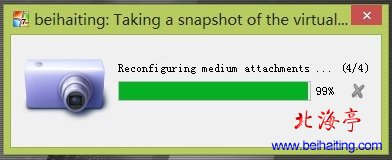|
VirtualBox教程:虚拟机备份与恢复 万一出现虚拟机操作系统的崩溃,或者虚拟机操作系统出现意外故障,我们可以通过以前的虚拟操作系统备份,快速恢复虚拟操作系统,操作方法非常简单,我们还可以利用虚拟机的备份创建新的虚拟机操作系统,这了我们以VirtualBox4.2.16为例,也顺便提一下,下面是具体的相关内容以及操作方法! 一、VirtualBox虚拟系统备份 第一步、在虚拟操作系统打开状态下,单击“控制”菜单,在下来菜单中选择“生成备份”
第二步、在随后出现的“生成备份”对话框,软件会提示我们生成的备份名称,我们单击“确定”
第三步、随后会出现备份进度对话框,我们不需要干预,生成备份文件后,会自动返回虚拟操作系统界面
二、VirtualBox虚拟系统还原 温馨提示:虚拟系统还原时,必须关闭所有虚拟系统 第一步、双击打开虚拟机软件(非虚拟操作系统),单击工具栏“备份”按钮,出现我们进行过的所有备份,单击选中一个备份 第二步、单击“恢复备份”按钮
温馨提示:这里需要简单介绍下相关按钮 1、生成备份:这里用不到,因为需要在虚拟操作系统下备份 2、恢复备份:将虚拟操作系统恢复到您希望的状态,快捷键为CTRL(左)+Shift+R 3、删除备份:也能够与删除我们希望删除的不需要的备份,快捷键为CTRL(左)+Shift+D 4、复制备份:用于复制虚拟机备份,创建新的虚拟操作系统,基本上用不到 5、显示明细:用于显示选中的备份信息 第三步、接下来会出现一个提示,询问我们是否恢复到我们选中的备份状态,
温馨提示:如果不希望为现在的状态创建备份,可以去掉“创建当前虚拟机状态的备份” 第四步、接下来恢复的速度很快,虚拟机操作系统就顺利恢复到我们希望的状态了! 希望上面VirtualBox教程:虚拟机备份与恢复的相关内容,对新手朋友们有所帮助! (责任编辑:IT信息技术民工) |